Detaljeret instruktioner er i Brugerguiden.
[. . . ] MP480 series Vejledning på skærmen
Pagina 1 van 695 pagina's
Sådan bruges denne vejledning
Udskrivning af denne vejledning
MC-3058-V1. 00
Vejledning
Beskriver en oversigt over dette produkt.
Avanceret vejledning.
Beskriver de detaljerede funktioner af dette produkt.
Fejlfinding
MP480 series Vejledning
Pagina 2 van 695 pagina's
Sådan bruges denne vejledning Udskrivning af denne vejledning
MP-2410-V1. 00
Avanceret vejledning
Indhold
Oversigt over maskinen
Hovedkomponenter
Anden brug
Udskrivning af fotos direkte fra dit digitalkamera eller din mobiltelefon
Visning af LCD-skærmen
Maskinindstillinger
Udskrivning fra et hukommelseskort
Udskrivning af fotos gemt på hukommelseskortet
Brug af andre funktioner
Solution Menu og Min printer
Ilægning af papir / originaler
Ilægning af papir
Indsætning af hukommelseskortet
Ilægning af originaler til kopiering eller scanning
Kopiering
Kopiering af dokumenter
Brug af forskellige kopifunktioner
Almindelig vedligeholdelse
Når udskriften bliver bleg, eller farverne ikke gengives korrekt
Udskiftning af FINE patronen.
Udskrivning med skabelonudskrivning
Udskrivning af et notesbogsark
Rensning af papirfremføringsrullen
Tillæg
Scanning
Lagring af scannede data Sikkerhedsforanstaltninger
Juridiske begrænsninger ved brug af produktet og brug af billeder
Tips om, hvordan du bruger maskinen
Udskrivning fra computeren
Udskrivning af fotos [Easy-PhotoPrint EX]
Udskrivning af dokumenter (Windows)
Udskrivning af dokumenter (Macintosh)
Oversigt over maskinen
Avanceret vejledning
Indhold > Oversigt over maskinen
Pagina 3 van 695 pagina's
Fejlfinding
Oversigt over maskinen
Dette afsnit viser komponentnavnene i maskinen, og beskriver de grundlæggende handlinger du skal kende, før du tager den i brug.
Hovedkomponenter
Set forfra Set bagfra Set indeni Kontrolpanel
Visning af LCD-skærmen
Vælg af menuer på topmenuskærmen
Gå til toppen af siden
Hovedkomponenter
Avanceret vejledning
Indhold > Oversigt over maskinen > Hovedkomponenter
Pagina 4 van 695 pagina's
Fejlfinding
Hovedkomponenter
Set forfra
(1) Dokumentlåg
Åbn for at lægge en original på glaspladen.
(2) Papirstøtte
Løft og vip bagover for at lægge papir i den bageste bakke.
(3) Papirstyr
Skub for at justere med begge sider af papirstakken.
(4) Bageste bakke
Ilæg forskellige papirformater og -typer, som kan bruges på maskinen. Der kan ilægges to eller flere ark af samme format og type samtidig, som automatisk fremføres et ark ad gangen.
Se Ilægning af papir .
(5) LCD (Liquid Crystal Display)
Viser meddelelser, menupunkter og driftsstatus. Du kan også se eksempler på fotos på LCD-skærmen før udskrivning.
Bemærk
LCD-skærmen slukkes, hvis maskinen ikke betjenes i ca. For at gendanne visningen trykkes på en hvilken som helst knap undtagen TIL, eller der udføres en udskrivning.
(6) Kontrolpanel
Bruges til at ændre maskinens indstillinger eller betjene den.
Se Kontrolpanel .
(7) Direkte printerport
Tilslut en PictBridge-kompatibel enhed, f. eks. [. . . ] Hvis dette er tilfældet, skal du vælge det scannede billede i miniaturevinduet på skærmbilledet Fotos/Dokumenter (glasplade) (Photos/Documents (Platen)) (vinduet Scan/ importer (Scan/Import)) og rotere det med redigeringsværktøjerne. - Opløsningen er uden for området fra 300 dpi til 600 dpi - Skriftstørrelsen er uden for intervallet 8-48 punkter - Dokumenter, der indeholder specielle skrifttyper, effekter, kursivtekst eller håndskrevet tekst - Dokumenter med mønstret baggrund
Bemærk
Scanningen tager længere tid end normalt, når du aktiverer Find dokumentretningen, og roter billeder (Detect the orientation of text documents and rotate images).
Dokumentsprog (Document Language)
Vælg sproget i det dokument, der skal scannes.
Vigtigt!
Du kan ikke markere dette afkrydsningsfelt, hvis Dokumenttype (Document Type) er indstillet til Farvefoto (Color Photo) eller Sort/hvidt foto (Black and White Photo). Du kan ikke markere dette afkrydsningsfelt, når Dokumentstørrelse (Document Size) er indstillet til Stitch-assist.
Standarder (Defaults)
Gendan de oprindelige indstillinger.
Sidens top
Dialogboksen Gem (Save)
Pagina 384 van 695 pagina's
Avanceret vejledning > Scanning > Scanning med de medfølgende programmer > Skærmbilleder i MP Navigator EX > Dialogboksen Gem (Save)
Dialogboksen Gem (Save)
Dialogboksen Gem (Save) åbnes, hvis du klikker på Gem (Save) i vinduet Scan/importer (Scan/Import).
Du kan angive indstillinger for lagring af billederne på en computer i dialogboksen Gem (Save).
Gem i (Save in)
Viser den mappe, som de scannede dokumenter skal gemmes i. Hvis du vil vælge en anden mappe, skal du klikke på Gennemse. . . (Browse. . . ) og angive den ønskede mappe. Som standard er følgende mapper angivet. Windows Vista: Mappen MP Navigator EX i mappen Billeder (Picture) Windows XP: Mappen MP Navigator EX i mappen Billeder (My Pictures) Windows 2000: Mappen MP Navigator EX i mappen Billeder (My Pictures)
Vigtigt!
Når du gemmer på et hukommelseskort, skal du aktivere skrivning på maskinens kortslot. Du kan finde oplysninger om aktivering af skrivning under " Indstilling af kortslot som computerens hukommelseskortdrev. "
Filnavn (File name)
Angiv filnavnet på billedet, der skal gemmes (op til 32 tegn). Når der gemmes flere filer, bliver der føjet 4 cifre til hvert filnavn.
Filtype (Save as type)
Vælg en filtype for det scannede billede, der skal gemmes. Vælg JPEG/EXIF (JPEG/Exif), TIFF eller BMP.
Vigtigt!
Du kan ikke vælge JPEG/EXIF (JPEG/Exif), hvis Dokumenttype (Document Type) er indstillet til Tekst (OCR) (Text(OCR)).
Indstil. . . (Set. . . )
Du kan angive en komprimeringstype for JPEG-filer. Vælg Høj (lav komprimering) (High(Low Compression)), Standard eller Lav (høj komprimering) (Low(High Compression)).
Vigtigt!
Denne funktion er kun tilgængelig, når Filtype (Save as type) er JPEG/EXIF (JPEG/Exif).
Gem i undermappe med dags dato (Save to a Subfolder with Current Date)
Vælg dette afkrydsningsfelt for at oprette en undermappe i mappen, som er angivet i Gem i (Save in) med den aktuelle dato, og gem importerede filer i den. en undermappe med navnet "2008_01_01" (år_måned_dag). Hvis dette afkrydsningsfelt ikke er markeret, gemmes filerne direkte i den mappe, som er angivet i Gem i (Save in).
Sidens top
Dialogboksen Gem som PDF-fil (Save as PDF file)
Pagina 385 van 695 pagina's
Avanceret vejledning > Scanning > Scanning med de medfølgende programmer > Skærmbilleder i MP Navigator EX > Dialogboksen Gem som PDF-fil (Save as PDF file)
Dialogboksen Gem som PDF-fil (Save as PDF file)
I dialogboksen Gem som PDF-fil (Save as PDF file). kan du angive avancerede indstillinger for lagring af scannede billeder som PDF-filer. Du kan gemme flere dokumenter som én PDF-fil eller tilføje sider til en PDF-fil, der er oprettet med MP Navigator EX.
Vigtigt!
Du kan ikke gemme billeder, der er scannet ved 10501 (eller flere) lodrette og vandrette pixel.
Dialogboks, som åbnes, når der klikkes på Gem som PDF-fil (Save as PDF file) i vinduet Scan/importer (Scan/Import)
Dialogboks, som åbnes, når der klikkes på Gem valgte sider (Save Selected Pages) eller Gem alle sider (Save All Pages) i vinduet Opret/rediger PDF-fil (Create/Edit PDF file)
Filtype (Save as type)
Vælg en PDF-filtype for det scannede billede, der skal gemmes.
PDF
Gem alle de markerede billeder som adskilte PDF-filer.
PDF (flere sider) (PDF(Multiple Pages))
Gem flere billeder i én PDF-fil.
Dialogboksen Gem som PDF-fil (Save as PDF file)
Vigtigt!
Pagina 386 van 695 pagina's
PDF (flere sider) (PDF(Multiple Pages)) vises, når der er valgt flere billeder.
PDF (tilføj side) (PDF(Add Page))
Tilføj de scannede billeder til en PDF-fil. Billederne indsættes nederst i PDF-filen. Du kan ikke ændre rækkefølgen af siderne i den PDF-fil, som billederne skal føjes til.
Vigtigt!
Du kan kun tilføje billeder til PDF-filer, som er oprettet i MP Navigator EX. Det er ikke muligt at angive PDF-filer, som er oprettet med andre programmer. Du kan heller ikke angive PDF -filer, som er redigeret i andre programmer. Hvis du har redigeret en PDF-fil, som er beskyttet med adgangskode, slettes adgangskoderne. Angivelse af adgangskoder til PDF-filer
Indstil. . . [. . . ] I så fald skal du ændre indstillingerne fra printerserveren. Når du ændrer indstillingerne for printerserveren, bør du slette ikonet for den delte printer fra klientsystemet og derefter angive indstillingerne for deling igen i klientsystemet.
Hvis den samme printer er installeret på printerserversystemet og klientsystemet som en lokal printer
Funktionen til netværkskommunikation opretter muligvis automatisk et netværksprinterikon på klientsystemet.
Gå til toppen af siden
Brug af Easy-PhotoPrint EX
Pagina 690 van 695 pagina's
Avanceret vejledning > Brug af Easy-PhotoPrint EX
Brug af Easy-PhotoPrint EX
--- Sådan omdanner du dine fotos til kreative kunstværker --Med Easy-PhotoPrint EX kan du let oprette albummer, kalendere og mærkater med fotos taget med digitale kameraer. Du kan også let udskrive fotos uden kant.
Start af Easy-PhotoPrint EX
Klik her: Easy-PhotoPrint EX
Bemærk
Se nedenstående afsnit for detaljer om, hvordan du bruger Easy-PhotoPrint EX. Udskrivning med Bundled Application Software
Opret et personligt fotoalbum
Det er nemt at oprette dit eget personlige fotoalbum, hvis du bruger Easy-PhotoPrint EX! [. . . ]

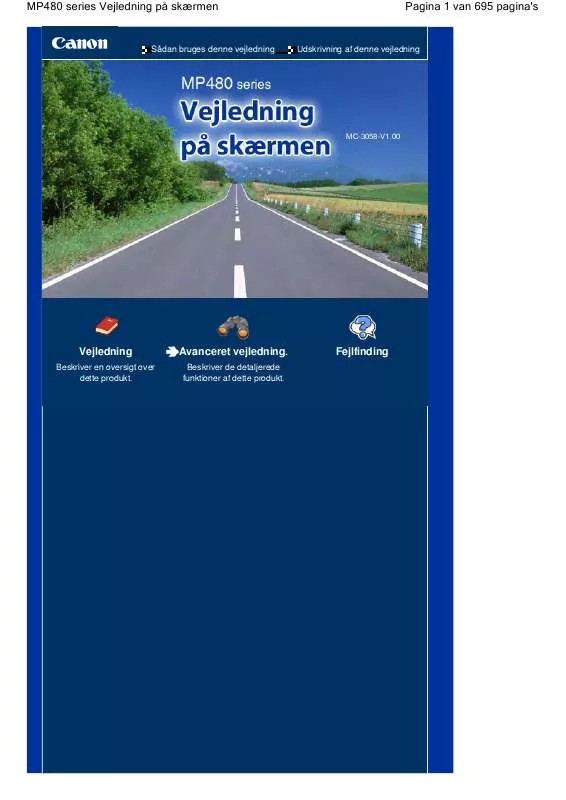
 CANON PIXMA MP480 (11383 ko)
CANON PIXMA MP480 (11383 ko)
 CANON PIXMA MP480 BROCHURE (1220 ko)
CANON PIXMA MP480 BROCHURE (1220 ko)
 CANON PIXMA MP480 GETTING STARTED (2990 ko)
CANON PIXMA MP480 GETTING STARTED (2990 ko)
 CANON PIXMA MP480 GU%EDA DE INICIO %5BSPANISH VERSION%5D (2990 ko)
CANON PIXMA MP480 GU%EDA DE INICIO %5BSPANISH VERSION%5D (2990 ko)
